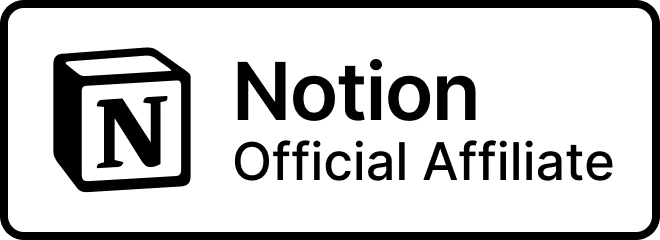Was ist Notion überhaupt?
Notion ist eine unglaublich flexible und vielseitige Produktivitäts-App. Im Kern ist Notion eine Mischung aus Datenbank, Dokumenten-Tool und Projektmanagement-Software.
Mit Notion kannst du:
– Aufgaben und Termine planen und verfolgen
– Projekte und Workflows visualisieren (z.B. mit Kanban-Boards)
– Wissensdatenbanken und Wikis aufbauen
– Dokumente schreiben und gestalten
– Tabellen und Datenbanken für alle möglichen Anwendungsfälle erstellen
– Vorlagen für wiederkehrende Aufgaben anlegen
– Im Team kollaborieren und kommunizieren
Der Clou: Dank der flexiblen Bausteine und Ansichten lässt sich Notion komplett an deine individuellen Bedürfnisse anpassen. Du kannst die Elemente beliebig kombinieren und dir so dein persönliches Produktivitäts-Cockpit erstellen. Dabei reicht es, egal wo ein Slash / zu setzen und du kannst direkt per Tastatur auswählen, ob du nun ein Bild einfügen, eine Headline schreiben oder eine Tabelle bauen möchtest.
Notion gibt es als App für’s Handy, als Programm für Mac und PC und ist auch im Browser zu erreichen. Kurzgesagt: Notion ist Word, Excel, Schmierzettel, Designboard, Auftragsübersicht und Wissens-Tool in Einem.
Anwendungsfälle & Beispiele: So nutzen Selbstständige Notion
Entdecke unsere Projekte


Zusammen mit Viessmann entwickeln wir echtes Marketing für Morgen und ermöglichen mit einer neuen Marke, Endkunden und Fachpartner bestmöglich zu unterstützen. Wo andere von Nachhaltigkeit reden, setzt Energiegestalter die Wärmewende um.
- Brand Strategie
- User Research
- Wettbewerbs- und Zielgrupenanalye
- Brand Design
- Web Development
- Beratung

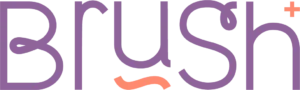
Mit unserem Marketing hat Anna aus Ihrer Idee ein echtes Business gemacht – und verpinselt mit ihren Malevents ganz Deutschland.
- Branding & Strategie
- Web Development
- Werbekampagnen
- 14 Volle Events in 2 Wochen
- 46% Top Klickrate bei Instagram
- Platz 3 bei Google

Jeden Monat tausende Menschen zu erreichen, oder einen Cent Marketing zu investieren? Mit unserer Startegie wird Arbeitsunfall 113 in Windeseile zur Nummer 1!
- 360° Beratung
- Branding & Design
- Web Development
- SEO Marketing & Content
- Platz 1 bei Google
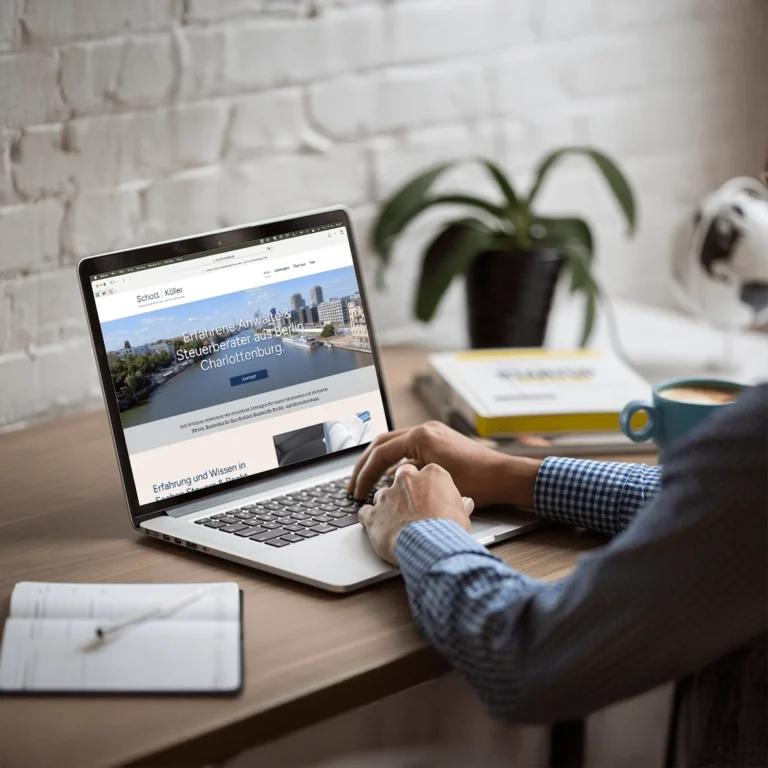

Zusammen mit Frau Schott und Herrn Köller entwickeln wir Kommunikation, die Arbeit abnimmt statt einfach nur hübsch auszusehen. Dabei modernisieren wir die Website und erarbeiten Strategien zur Gewinnung von Mitarbeitenden.
- Design und Logo
- Web Development
- Beratung
- Employer Branding
- Digitaliserung & Prozessmanagement
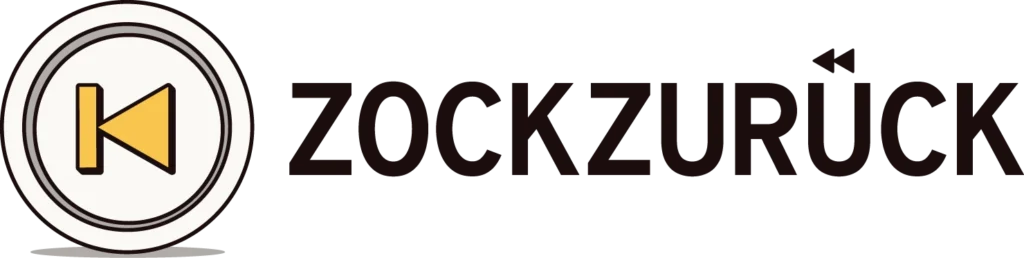
Zusammen mit dem Legal-Team von Zockzurück helfen wir Betroffenen aus den Spielschulden, Kämpfen gegen illegale Casinos in Steueroasen und zeigen ganz nebenbei der Anwaltsbranche, was modernes Marketing alles kann.
- 360° Beratung
- Meta-Ads
- Web Design & Development
- 345 Mandaten pro Kampagne
- 2,34€ pro Anfrage
- #1 Bekanntheit in der Zeilgruppe

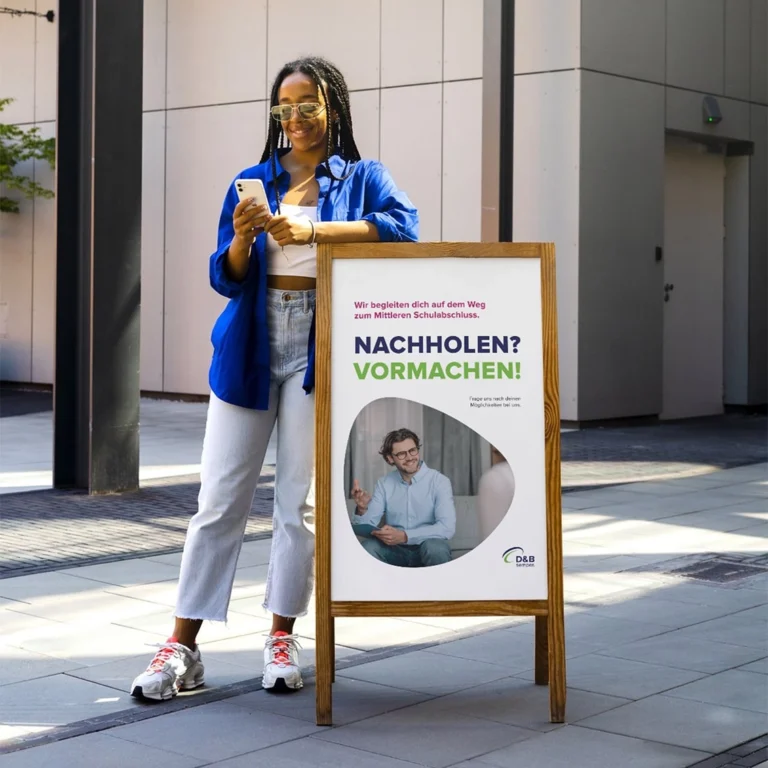

D&B ist einer der größten betrieblichen Ausbildungsstätten des Landes. Zusammen mit unserer Markenstartegie begeistern wir Schülerinnen und Schüler authentisch für Ausbildungen mit Zukunft!
- Markenstrategie
- Konkurrenzanalyse
- Zielgruppenanalyse
- Social Strategie
- Tone of Voice

Marketing, das unter die Haut geht? Machen wir für MT.DERM – dem größten Anbieter für Permanent Make-Up Geräten und Pigmenten der Welt. Zusammen mit dem Team aus Berlin entwickeln wir B2B Lösungen für Marketing, Sales & Events.
- B2B Marketing
- Jahreskataloge
- Visualisierungen
- Product Marketing

Projektübersicht für eine Grafik-Designerin
Anna ist eine selbstständige Grafik-Designerin, hat viele verschiedene Kundenprojekte gleichzeitig am Laufen und muss den Überblick über Deadlines, Aufgaben und Kundenkommunikation behalten.
In Notion legt Anna für jedes Projekt eine eigene Seite an. Dort sammelt sie alle relevanten Infos wie Kundenbriefings, Moodboards, Entwürfe, Feedbacks und Rechnungen. In einer Tabelle hat sie alle Projekte auf einen Blick und kann deren Status verfolgen (Aufgabe erhalten, in Bearbeitung, Entwurf gesendet, Abnahme, Zahlung erhalten…).
Für wiederkehrende Aufgaben wie das Erstellen von Angeboten oder das Vorbereiten von Dateien für den Druck hat sie Vorlagen in Notion angelegt. So spart sie Zeit und stellt sicher, dass sie nichts vergisst.
Marketing-Planung für ein E-Commerce Start-up
Das kleine Startup-Team von Sockify verkauft bunte Socken im eigenen Online-Shop. Damit ihr Shop zwischen all den großen Plattformen nicht untergeht, brauchen sie eine clevere Marketing-Strategie.
In Notion legen sie eine Seite für Kampagnen-Planung an. Hier sammeln sie Ideen für Aktionen, planen einzelne Kampagnen und legen Verantwortlichkeiten und Zeitpläne fest. Mit einem Jahres-Kalender behalten sie den Überblick.
Für wiederkehrende Kampagnen (z.B. zu Ostern) nutzen sie Vorlagen in Notion, die sie jedes Jahr duplizieren und anpassen. So haben sie bereits einen Grundstock an Ideen, Aufgaben und Kopiervorlagen.
Daneben pflegt das Team eine Datenbank mit Marketing-Kennzahlen wie Traffic, Conversion Rate, Newsletter-Anmeldungen etc. So haben sie ihre Performance immer im Blick und wissen, welche Maßnahmen sich auszahlen. Notion ersetzt hier also Excel und Trello.
Übrigens: Wenn du gerade selbst vor der Herausforderung stehst, Social Media Marketing für Selbstständige zu verstehen und effizient Posts zu erstellen, hilft dir Metricool weiter. Unseren ausführlichen Ratgeber inklusive PDF Guide findest du hier.
Kundenverwaltung für eine Webdesign-Agentur
Tobias hat vor kurzem eine kleine Webdesign-Agentur gegründet. Er arbeitet mit wechselnden Freelancern zusammen und muss viele Kundenprojekte gleichzeitig managen.
In Notion hat er eine Kunden-Datenbank angelegt. Zu jedem Kunden gibt es eine Seite mit Briefing, Angebot, Vertrag, Zeitplan sowie allen Designvorlagen und finalen Dateien. Je nach Projekt-Phase sind die Seiten mit einem entsprechenden Status markiert.
Für das Zusammenspiel mit seinen Freelancern nutzt er geteilte Task-Listen in Notion, wo jeder den Fortschritt der Aufgaben vermerken kann. Feedback der Kunden und teaminterne Notizen werden direkt in Notion vermerkt. So hat Tobias jederzeit den vollen Überblick und kann Engpässe frühzeitig erkennen.
Am Ende eines Projekts erstellt er in Notion einen Report mit Key-Learnings und Feedback. Diese Infos fließen in die Vorlagen für zukünftige Projekte ein und helfen ihm so, seine Prozesse immer weiter zu optimieren.
Effizienz in der Selbstständigkeit - dein Notion Einstieg, Schritt für Schritt erklärt
Du willst Notion jetzt auch für dein Selbstständigen-Business nutzen, aber weißt nicht genau, wo du anfangen sollst? Keine Sorge, wir wissen, wie überrumpelt man in den Möglichkeiten zu Beginn ist.
Schritt 1: Notion Basics am Anfang verstehen
Am Anfang wirkt Notion vielleicht etwas überwältigend – so viele Möglichkeiten! Nimm dir etwas Zeit, um die grundlegenden Funktionen und Konzepte zu verstehen:
– Seiten und Unterseiten
– Blöcke (Text, Überschrift, Bild, Video, Tabelle, Board…)
– Ansichten (Tabelle, Board, Kalender, Listen, Zeitleiste…)
– Eigenschaften (Tags, Text, Datum, Checkbox, Personen…)
Mache dich mit der Notion-Oberfläche vertraut und probiere die verschiedenen Elemente einfach aus. Viele Funktionen erschließen sich intuitiv, wenn man ein bisschen herumklickt. An sich gibt es aber nur zwei Logiken: Es gibt Projekte mit Unterseiten. Und diese Seiten kannst du mit Inhalten per Slash / befüllen und auch miteinander verlinken. Kollaborieren ist auch einfach: Setze einfach ein @ und erwähne deine Kollegen oder Seiten. Du kannst auch überall Kommentare setzen oder Gäste einladen.
Schritt 2: Ziele und Schmerzpunkte definieren
Überlege dir, in welchen Bereichen du Notion konkret einsetzen willst. Wo hast du die größten Organizisions-Baustellen? Wobei verlierst du viel Zeit? Was läuft noch nicht rund in deinen Prozessen?
Mache dir eine Liste deiner wichtigsten Ziele und Schmerzpunkte. Priorisiere sie nach Wichtigkeit. Das hilft dir dabei, dich auf die Notion-Funktionen zu fokussieren, die dir am meisten bringen.
Beispiele für Ziele:
– Immer Überblick über Projekt-Status und nächste Schritte haben
– Weniger Zeit mit dem Suchen von Dokumenten und Infos verbringen
– Wichtiges Wissen für mich und mein Team festhalten und schnell finden können
– Routineaufgaben durch Vorlagen vereinfachen
Notion bietet auch eine Vielzahl an Vorlagen an, sodass du nicht jede tabelle selbst neu erstellen musst. Wir haben die wenigsten Datenbanken und Seiten auch von Grund auf selbst erstellt, sondern haben die Vorlagen unseren Bedürfnissen angepasst.
Schritt 3: Zentrale Struktur in deinem Notion Workspace anlegen
Jetzt geht’s an den Aufbau deines Notion-Arbeitsbereichs. Am besten startest du mit ein paar zentralen Seiten und Datenbanken, um deine wichtigsten Infos zu organisieren. Hier ein paar Vorschläge:
– Übersicht: Hier verlinkst du auf alle wichtigen Unterseiten und Ressourcen.
– Aufgaben: Eine Master-Datenbank für all deine To-Do‘s und Termine.
– Projekte: Eine Datenbank mit allen Kundenprojekten samt Key-Infos wie Status, Deadline, Team etc.
– Kunden: Eine Datenbank mit Kundenkontaktdaten, Notizen, Verträgen, Rechnungen etc.
– Wissen: Eine Sammlung mit How-To‘s, Anleitungen, Vorlagen, Ideen, Erkenntnissen etc.
Baue diese Strukturen nach und nach aus und verknüpfe die Elemente sinnvoll miteinander. Zögere nicht, Dinge wieder zu ändern, wenn sie sich in der Praxis nicht bewähren. Dein Notion-Arbeitsbereich darf und soll sich ständig weiterentwickeln! Wenn du Notion das erste mal startest, wirst du auch gefragt ob du Templates nutzen möchtest. Suche dir auf jeden Fall ein, zwei Vorlagen aus uns schau dir an, wie umfangreich das Tool werden kann. Die Seiten, die du nicht brauchst, kannst du auch immer wieder löschen.
Schritt 4: Team einbinden
Arbeitest du mit Freelancern, Partnern oder festangestellten Teammitgliedern? Dann solltest du sie unbedingt in deinen Notion-Workspace einbinden!
Richte deinen Teammitgliedern Gast-Accounts mit den passenden Berechtigungen ein. Entscheide, wer welche Seiten sehen und bearbeiten darf. Nutzt freigegebene Datenbanken und Dokumente zur Zusammenarbeit und tauscht euch über Kommentare und Erwähnungen direkt in Notion aus.
Gemeinsam könnt ihr so viel effizienter arbeiten als über Emails und File-Sharing-Tools. Alle haben jederzeit Zugriff auf die Infos, die sie brauchen und Kommunikation sowie Entscheidungsprozesse werden beschleunigt.
Schritt 5: Lerne Notion von den Besten!
Die Notion-Community ist voller kreativer Köpfe, die ihre Templates, Setups und Tipps großzügig teilen. Nutze diese kollektive Intelligenz, um deine eigene Produktivität zu boosten!
Einige tolle Ressourcen:
– Die offizielle Notion-Templategalerie
– Notion-Subreddit
– Facebook-Gruppen wie „Notion for Business“ oder „Notion Made Simple“
Unser Geheimtipp: Der YouTuber Thomas Frank veröffentlich regelmäßig Tutorials und Erklärungen zu Notion. Das ist besonders nützlich, wenn Notion neue Features veröffentlicht – er weiß immer sofort, wie man diese am effizientesten nutzt.
Lass dich inspirieren und probiere Templates und Setups einfach aus. So findest du Schritt für Schritt heraus, was für dich und dein Business am besten funktioniert. Bleib experimentierfreudig und optimiere deine Workflows laufend!
Kundenportale: So bindest du deine Auftraggeber optimal in Notion ein
Als Selbstständiger arbeitest du ständig mit Kunden zusammen: du besprichst Briefings, stimmst dich zu Entwürfen ab, lieferst finale Ergebnisse und vieles mehr. Wäre es nicht praktisch, wenn es dafür einen zentralen Ort gäbe, an dem deine Kunden jederzeit Zugriff auf alle relevanten Projektinfos und Dokumente haben?
Genau das ermöglicht dir Notion mit Kunden-Portalen! Du kannst für jeden Kunden und jedes Projekt einen eigenen Bereich in deinem Notion-Workspace anlegen, auf den der Kunde Zugriff hat. Dort stellst du alle Dokumente und Infos bereit, die für eine reibungslose Zusammenarbeit wichtig sind:
– Briefing und Anforderungen
– Zeitpläne und Meilensteine
– Zwischenstände und Entwürfe
– Finale Ergebnisse und Abnahmen
– Verträge und Rechnungen
– Notizen und Besprechungsprotokolle
– Feedback und Änderungswünsche
Diese Inhalte organisierst du in Unterseiten, Datenbanken und Dokumenten. Dein Kunde hat jederzeit Einsicht und weiß genau, wo das Projekt steht.
Noch praktischer wird es, wenn du deinen Kunden sogar einlädst, direkt in Notion mitzuarbeiten. Dafür kannst du ihm Zugriff als „Gast“ mit klar definierten Berechtigungen geben. Nun können Kunde und Dienstleister gemeinsam an Dokumenten arbeiten, sich über Kommentare austauschen oder To-dos abarbeiten – und das ohne lästiges Hin- und Herschicken von Dateien!
So wird Notion zu deinem Schweizer Taschenmesser für die Kundenkommunikation. Du bündelst alle Projekt-Infos übersichtlich an einem Ort, verbesserst die Transparenz, minimierst Reibungsverluste und stellst einen professionellen Service für deine Auftraggeber sicher. Und das Beste: Deine Kunden müssen sich dafür nicht extra in komplizierten Projektmanagement-Tools zurechtfinden!
Kundenportal mit Notion: So macht's Anna!
Nehmen wir nochmal das Beispiel von Anna, der selbstständigen Grafikdesignerin. Für einen großen Kunden soll sie ein komplettes Branding samt Logo, Visitenkarten und Website entwerfen.
In Notion legt Anna eine Seite für dieses Projekt an. Dort lädt sie das Kunden-Briefing, ihre Angebots-Präsentation und den unterschriebenen Vertrag hoch. Anschließend erstellt sie eine Unterseite „Moodboard“ mit Inspirationen, Farbwelten und Schriftvarianten.
Den Kunden lädt sie mit Lese-Zugriff zu dieser Projekt-Seite ein. In einem Kickoff-Call stellt sie ihm die Struktur vor und holt erstes Feedback zu den Designansätzen ein. Direkt im Anschluss hält sie die wichtigsten Ergebnisse in einem Notion-Dokument fest.
Im weiteren Verlauf lädt Anna ihre Entwürfe für Logo, Visitenkarten etc. auf Unterseiten in Notion hoch. Zu jedem Entwurf erstellt sie eine Feedback-Tabelle, in der der Kunde seine Anmerkungen, Änderungswünsche und Freigaben eintragen kann.
Nach der finalen Abnahme legt Anna noch eine Übersichtsseite mit allen Ergebnissen und Dateien in verschiedenen Formaten an. Der Kunde hat so auch in Zukunft alles an einem Ort und muss nie lange suchen, wenn er etwas braucht.
Neben der eigentlichen Designarbeit nutzt Anna diese Projekt-Seite auch für die kaufmännische Abwicklung: Hier hinterlegt sie die Rechnungen, tracked ihre Arbeitszeiten und Ausgaben, und führt eine einfache Erfolgsrechnung. So hat sie alle Aspekte des Projekts stets im Blick.
Du siehst: Mit einem Kunden-Projektportal in Notion bleiben sowohl du als auch dein Auftraggeber immer auf dem gleichen (Informations-)Stand. Durch die praktischen Kollaborationsfunktionen kann der Kunde genau so viel mitwirken, wie er möchte, ohne dass Meetings- und Review-Aufwand ausufern. Und nebenbei hast du auch noch eine saubere Dokumentation und erleichterst dir so die Abrechnung am Projektende. Win-Win!
Was kostet Notion und welchen Plan brauchst du?
Kommen wir zum Thema Kosten – was lohnt sich für wen? Hier ein Überblick über die verschiedenen Preismodelle von Notion.
Basisversion: Kostenlos für Einzelpersonen
Notion ist in der Basisversion kostenlos für einzelne Nutzer – und zwar zeitlich unbegrenzt! Du hast Zugriff auf fast alle Funktionen und kannst bis zu 5 Gäste einladen.
Der einzige Haken: Das Speicherlimit liegt bei 5 MB pro Datei. Für reine Text-Dokumente ist das mehr als großzügig. Arbeitest du aber viel mit großen Bildern, Videos oder Präsentationen, kommst du damit schnell an Grenzen.
unser Tipp für Solo-Selbstständige: Fangt erstmal mit der kostenlosen Version an und sammelt Erfahrungen damit. Für viele reicht sie völlig aus. Braucht ihr mehr Speicher oder erweiterte Funktionen, könnt ihr immer noch upgraden.
Personal Pro: Für Power-User mit vielen Dateien in Notion
Für 5 US-Dollar pro Monat (ca. 4,50 € – jährliche Abrechnung) bekommst du:
– mehr Speicher (Uploads bis 10 MB pro Datei)
– unbegrenzte Gäste mit Lese-Zugriff
– eine längere Historie aller Änderungen (30 Tage statt 7)
– erweiterte Rechteverwaltung und Freigaberegeln
Dieses Paket lohnt sich für Einzelpersonen, die intensiv mit Notion arbeiten, viele Dateien einbinden und flexibler bei der Zusammenarbeit sein wollen. Bist du bereit, die Möglichkeiten von Notion voll auszuschöpfen? Dann ist das ein fairer Deal, den du dir hier sichern kannst.
Team: Für Agenturen und Start-ups mit 5+ Personen
Ab 8 US-Dollar pro Nutzer/Monat (ca. 7,30 € – jährliche Abrechnung) gibt es die Team-Version – allerdings erst ab 5 Nutzern aufwärts. Zusätzlich zur Personal Pro Version bekommst du:
– vollen Zugriff auf alle Kollaborationsfunktionen
– unbegrenzte Gast-Mitglieder mit vollen Bearbeitungsrechten
– noch mehr Speicher (Uploads bis 15 MB pro Datei)
– noch längere Änderungshistorie (90 Tage)
– spezielle Admin-Rechte zur Verwaltung aller Nutzer
– SAML-Unterstützung für Single-Sign-On
Das Team-Paket ist maßgeschneidert für kleine bis mittlere Unternehmen, in denen viele Personen gleichzeitig und gleichberechtigt mit Notion arbeiten. Durch die Admin-Funktionen behältst du als Chef oder Teamleiter die volle Kontrolle und kannst Zugriffsrechte zentral managen.
Für die meisten Selbstständigen und Kleinunternehmer dürfte die dritte Option – Enterprise – zu viel des Guten sein – außer du spielst in der Liga der ganz Großen und hast ausreichendes Budget.
Die große Stärke von Notion ist, dass man die Basis-Funktionen zeitlich unbegrenzt kostenlos nutzen kann. Und selbst die Personal-Pro-Version für unter 5€ monatlich ist ein absolutes Schnäppchen verglichen mit anderen Kollaborations-Tools – von den Ersparnissen durch mehr Produktivität und Zeitersparnis ganz zu schweigen!
Unser Tipp: Probiere Notion einfach kostenlos aus und schaue, wie weit du damit kommst. Mit den eingesparten Stunden an verschwendeter Organisations- und Suchzeit holst du die Mini-Investition für die Personal-Version locker wieder rein. Und spätestens wenn du die ersten großen Projekte durch dein neues, effizientes Arbeiten an Land ziehst, hast du das Abo um ein Vielfaches wieder drin. Wir nutzen Notion selbst und haben nach ein paar Wochen der Eingewöhnung alle Dashboards, Datenbanken und sogar Landingpages eingerichtet und sind jetzt als kleines Team auch in der Projektarbeit mit unseren Kunden wesentlich effizienter.
Hole dir deinen Alleskönner - direkt hier und spare bei den Jahrespaketen!
Wir nutzen Notion selbst und sind Partner-Agentur!
Als kleines Team müssen wir alle Möglichkeiten nutzen, die uns Projektmanagement-Software wie Notion im Marketing, aber auch als allgemeines Hilfstool für unser Unternehmen, bieten. Da wir selbst Notion-Experten sind und unsere Kunden viele tolle Projekte damit umsetzen konnten, können wir auch dir Vergünstigungen und bessere Angebote über unsere Partnerschaft anbieten.